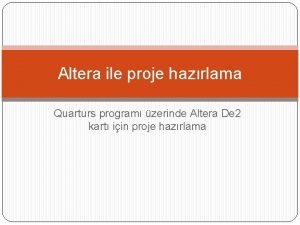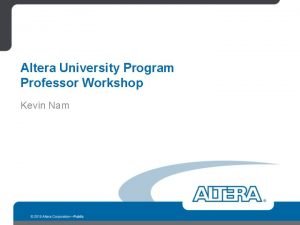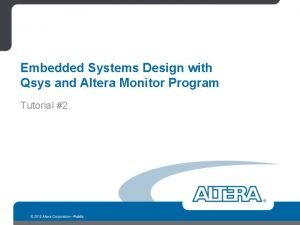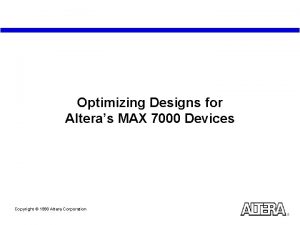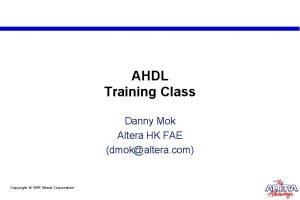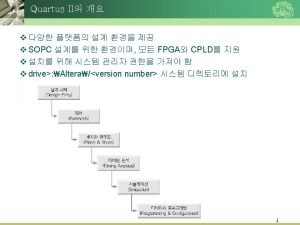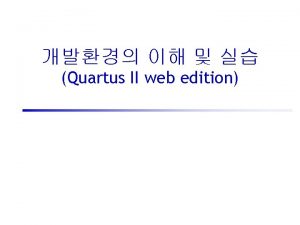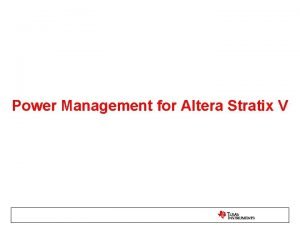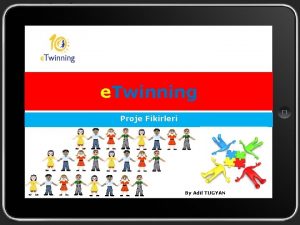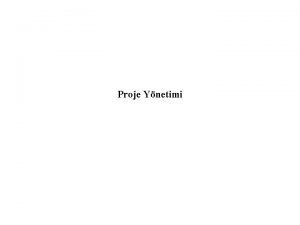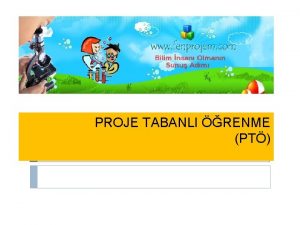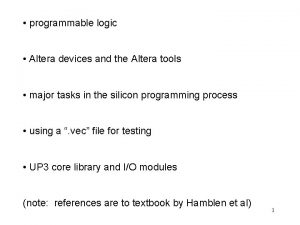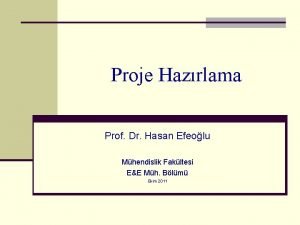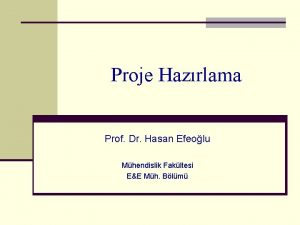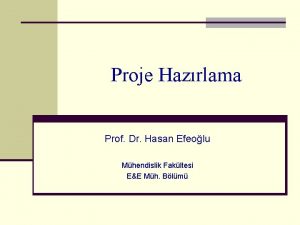Altera ile proje hazrlama Quarturs program zerinde Altera
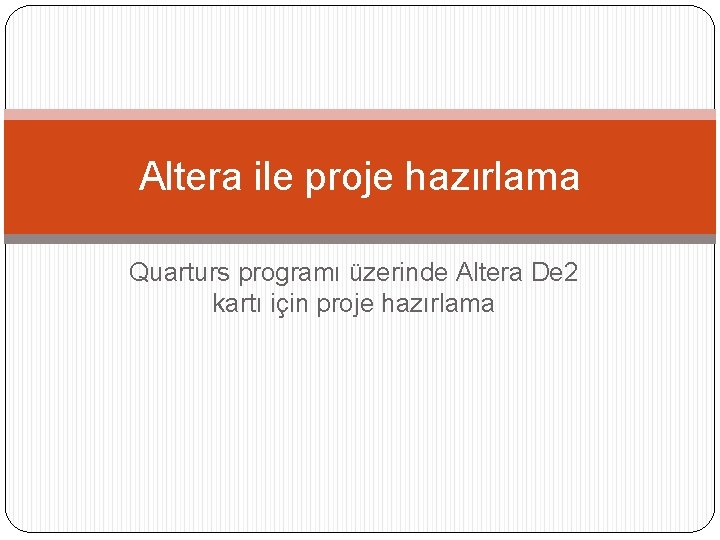

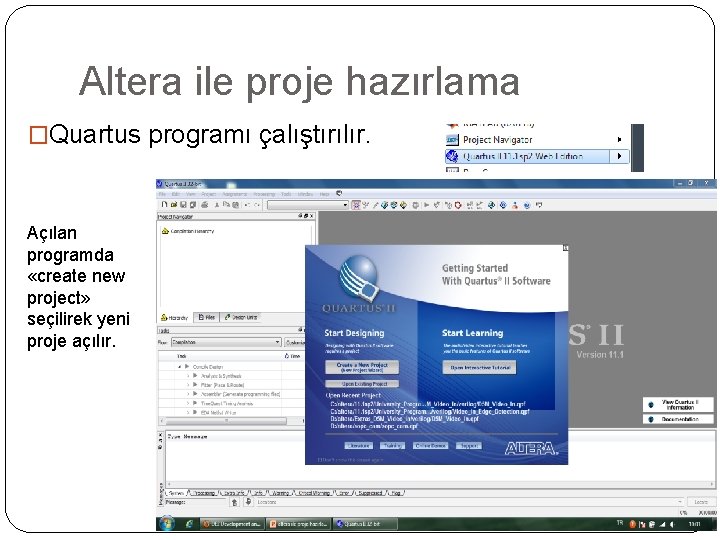
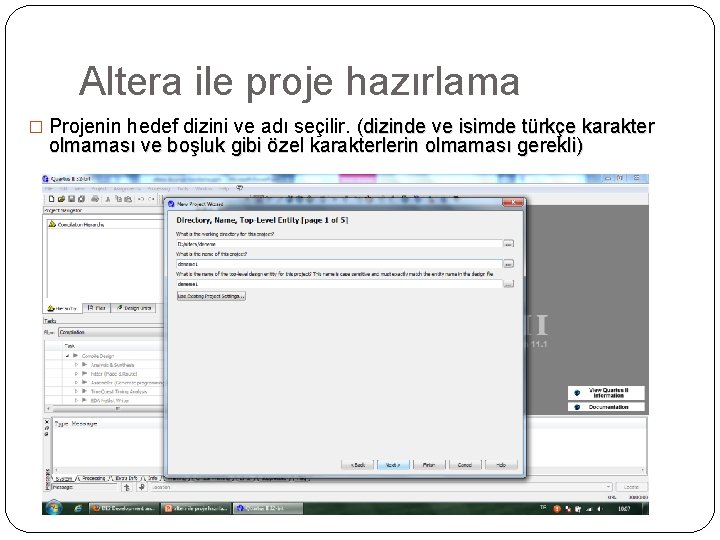
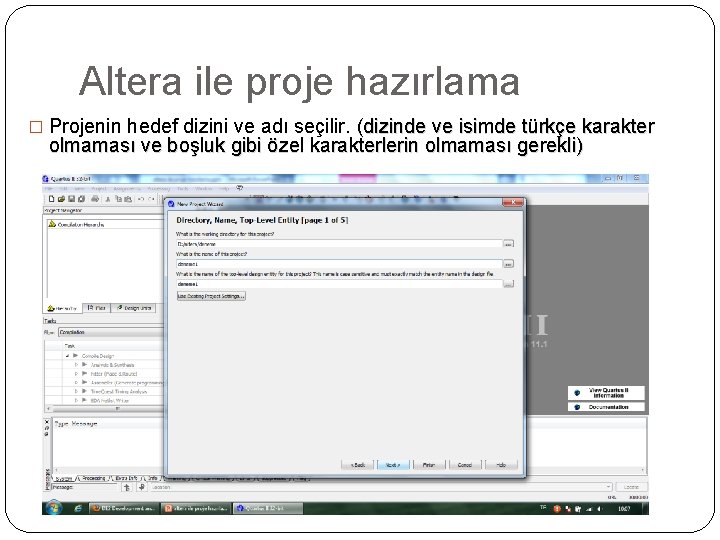
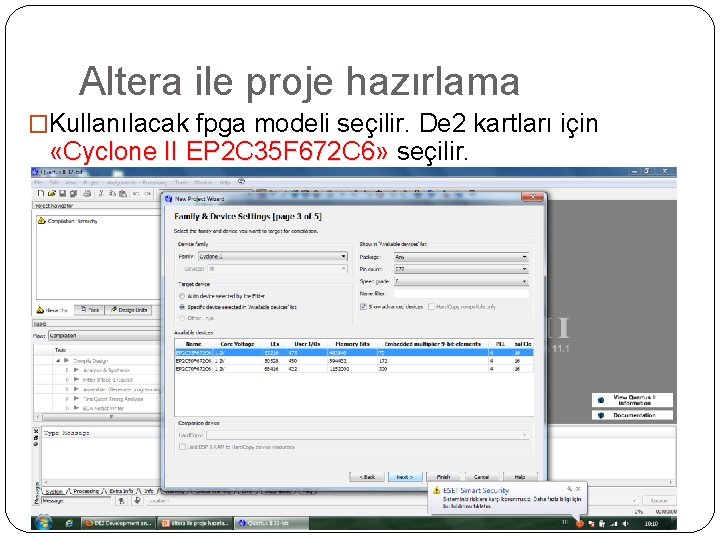

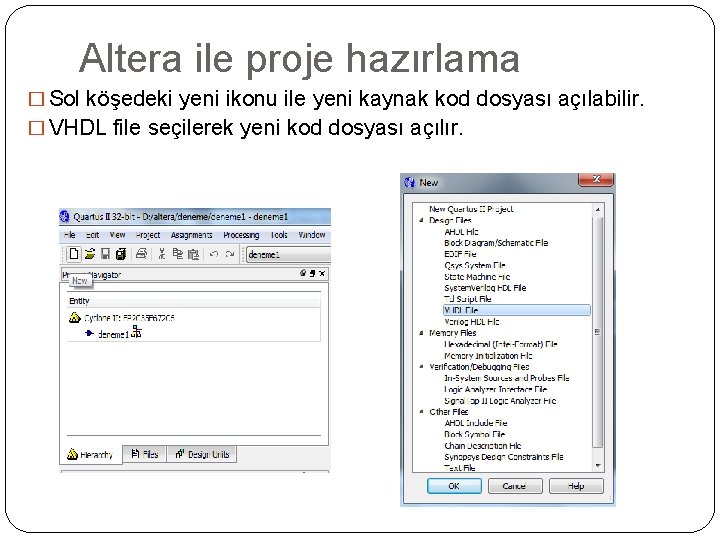
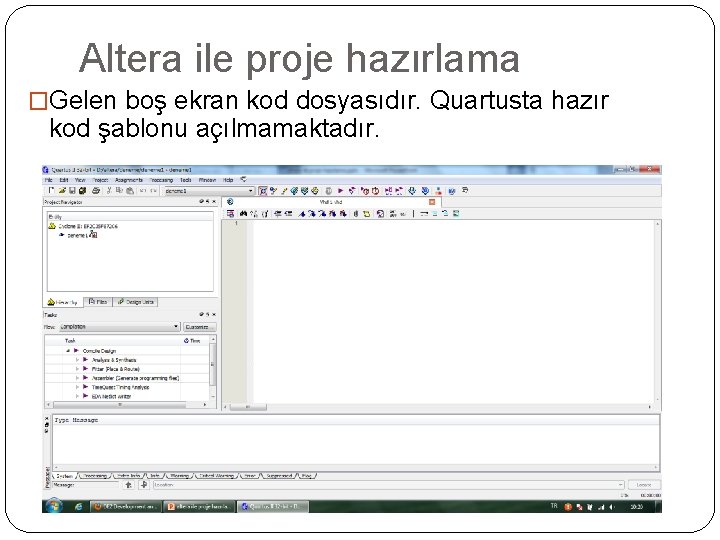
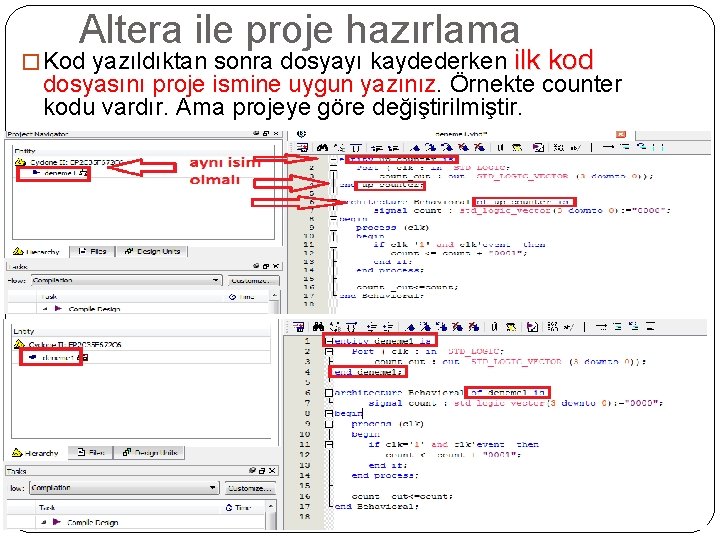
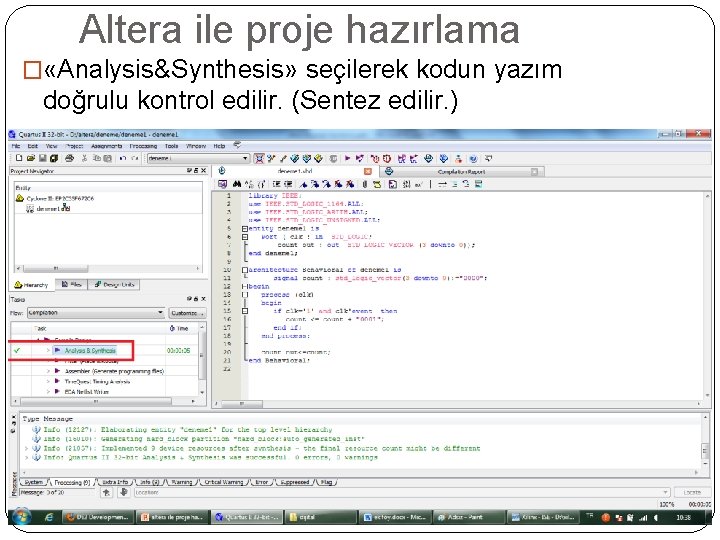
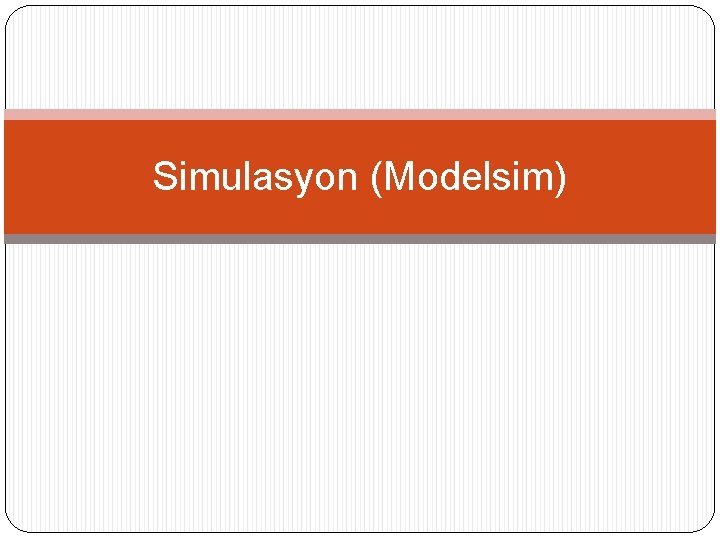
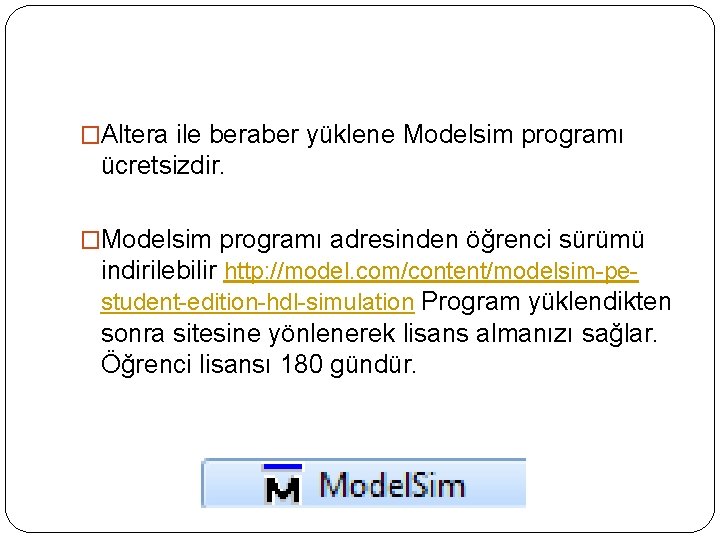

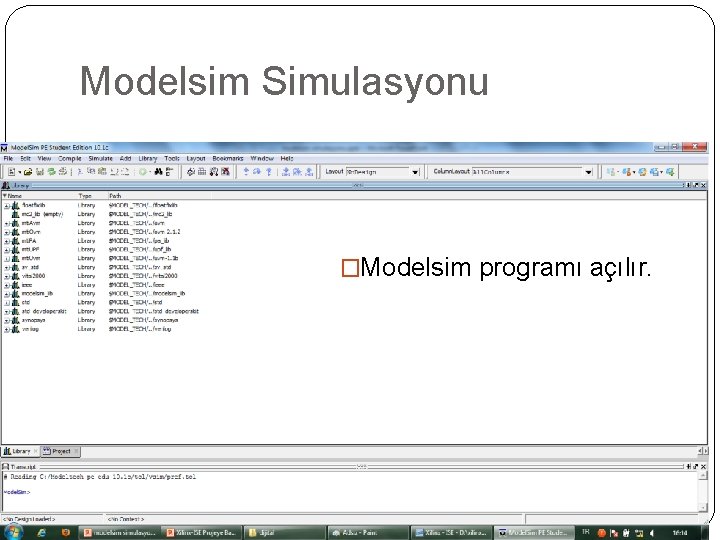
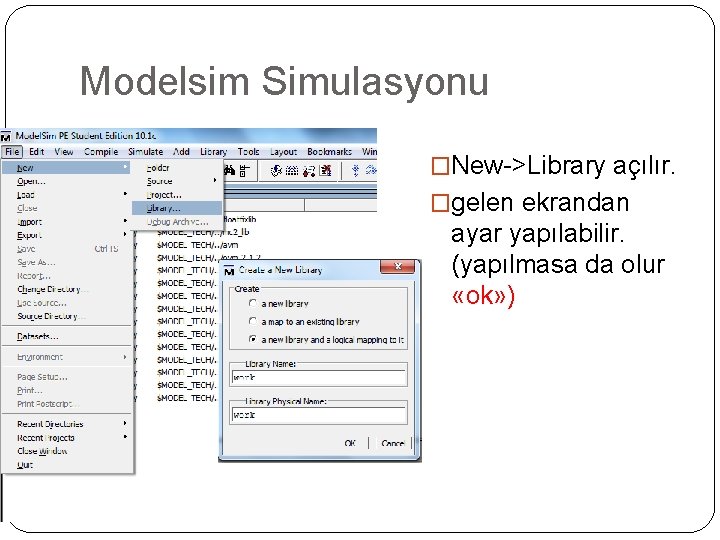
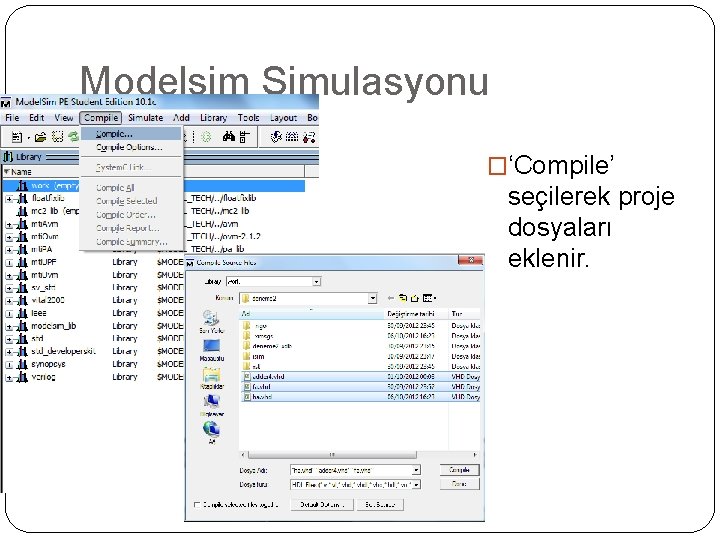
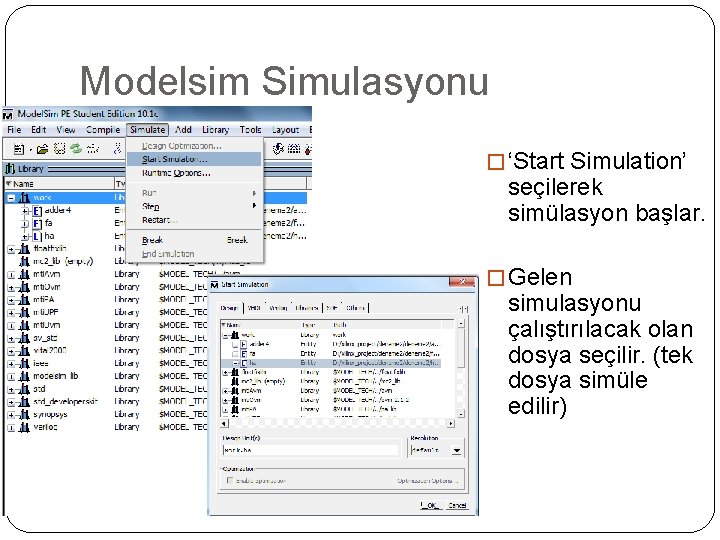



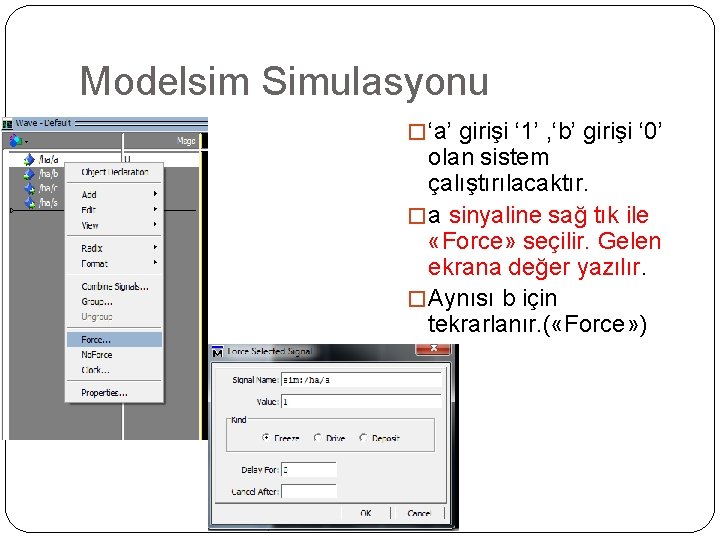


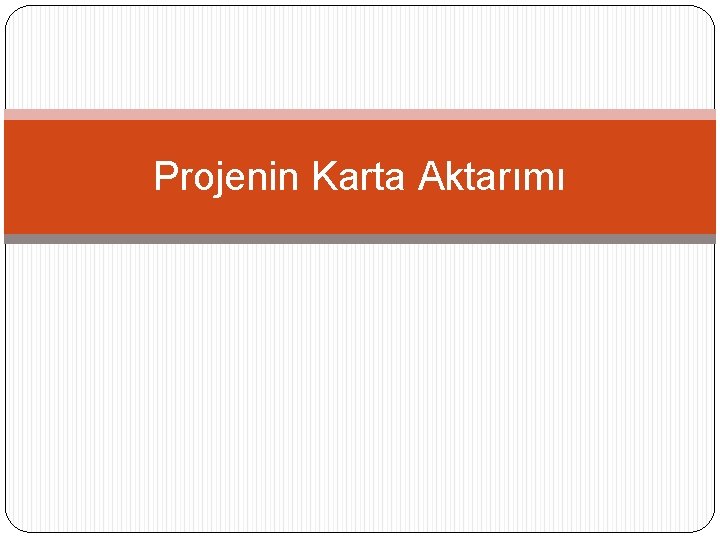
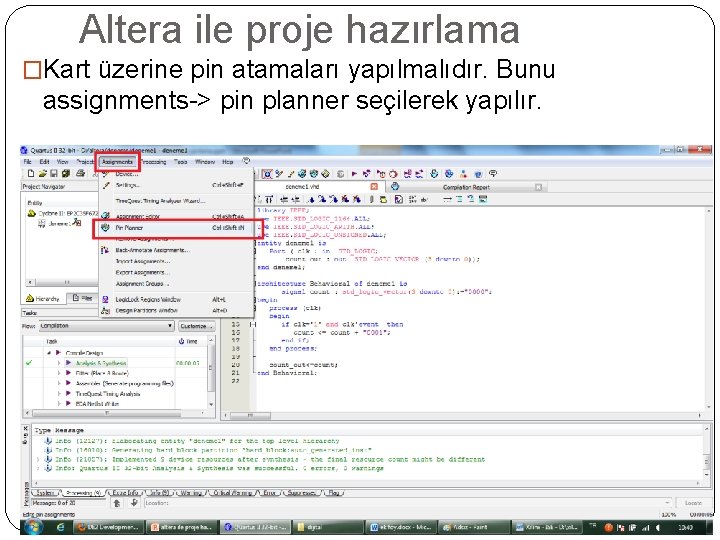
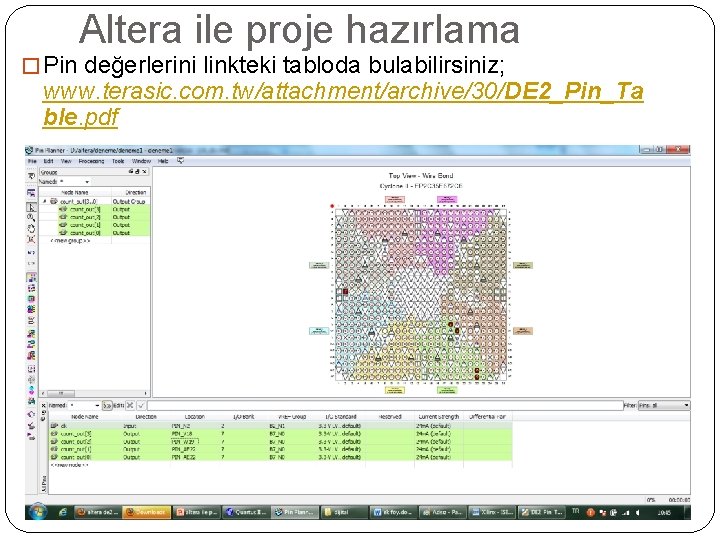
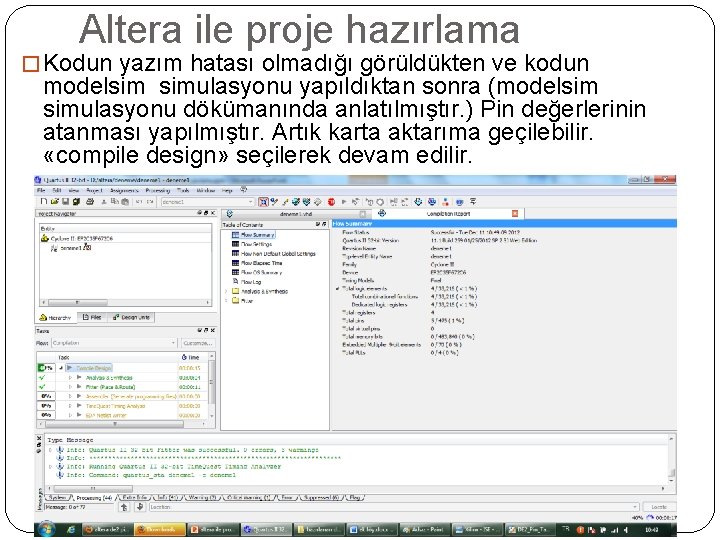
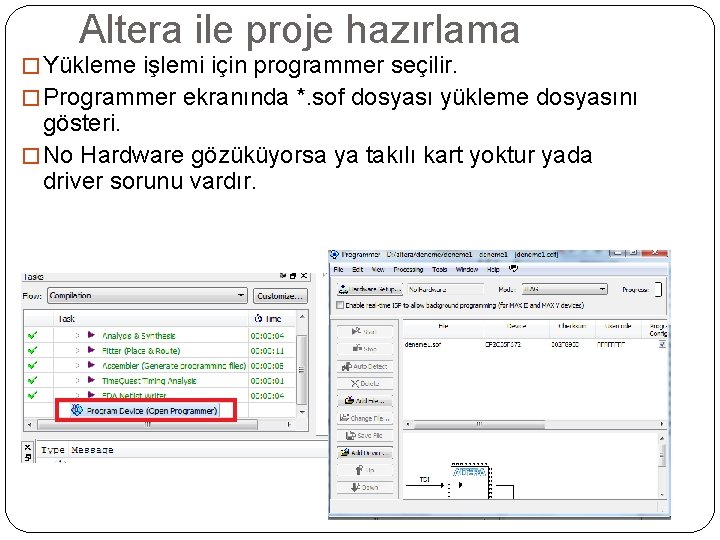
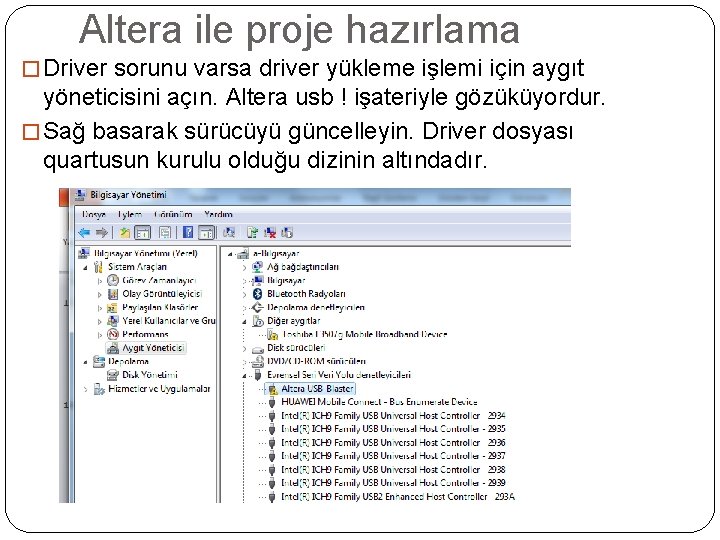
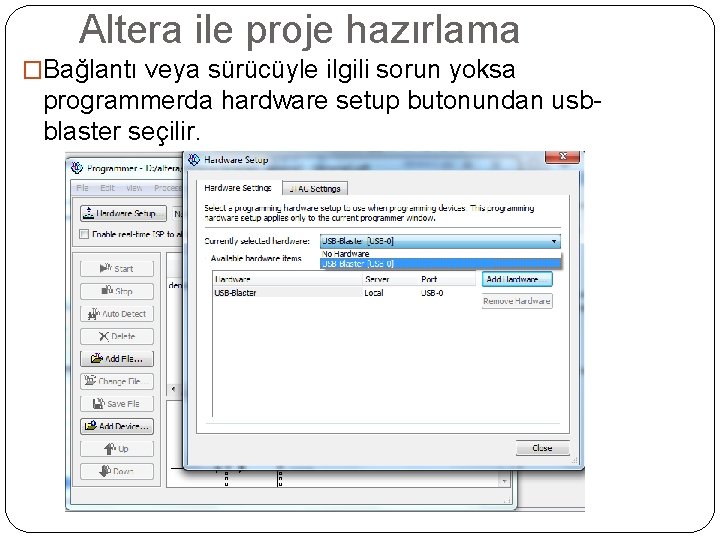
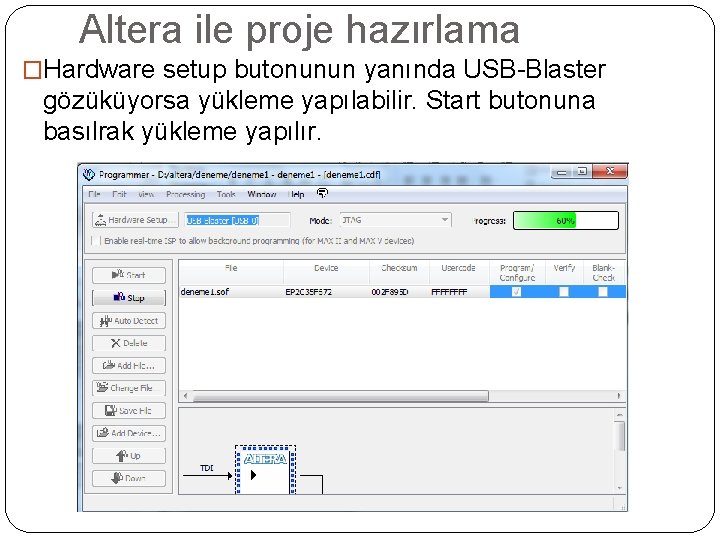
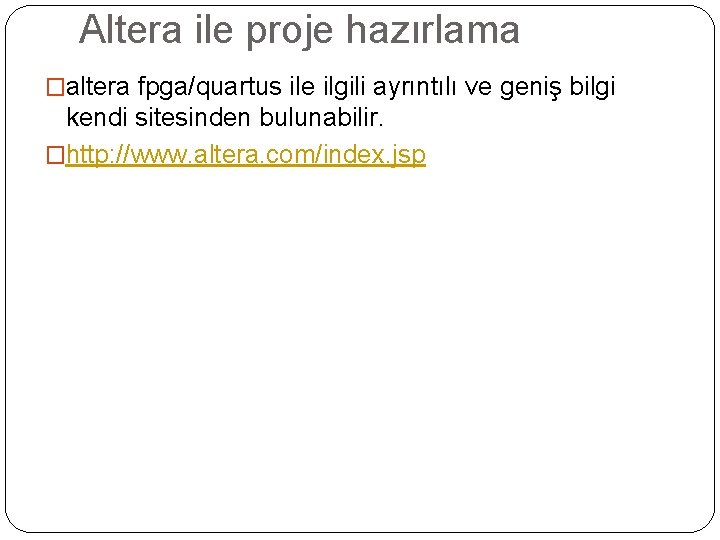
- Slides: 33
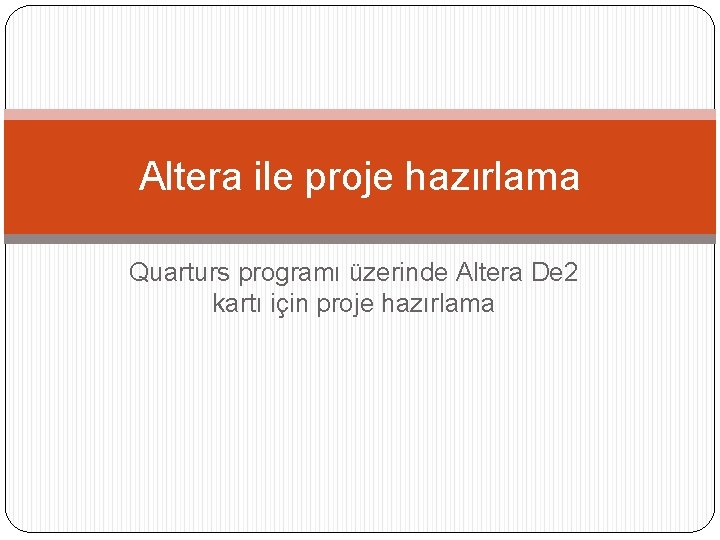
Altera ile proje hazırlama Quarturs programı üzerinde Altera De 2 kartı için proje hazırlama

Altera ile proje hazırlama �Altera fpga kartları için derleyici programı Quartus’tur. Bu programda da yazılan kodlar aynı çalışacaktır. Tek fark ara yüzdür. Aşağıdaki linkten quartus programı indirilebilir; �https: //www. altera. com/download/dnl-index. jsp
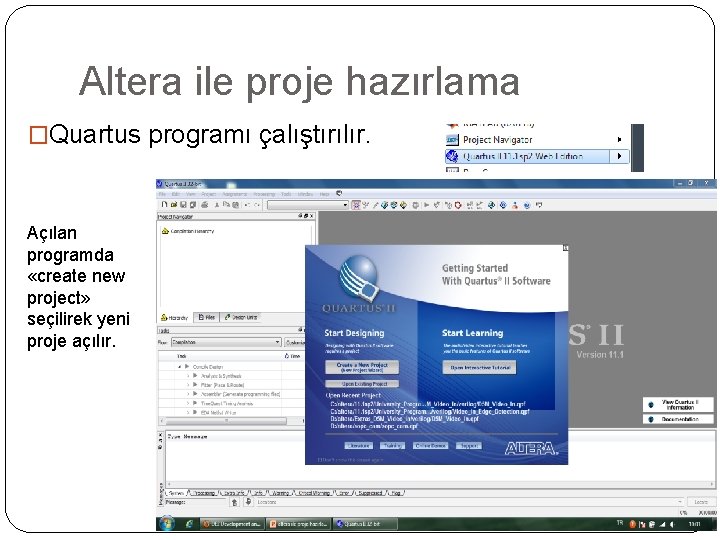
Altera ile proje hazırlama �Quartus programı çalıştırılır. Açılan programda «create new project» seçilirek yeni proje açılır.
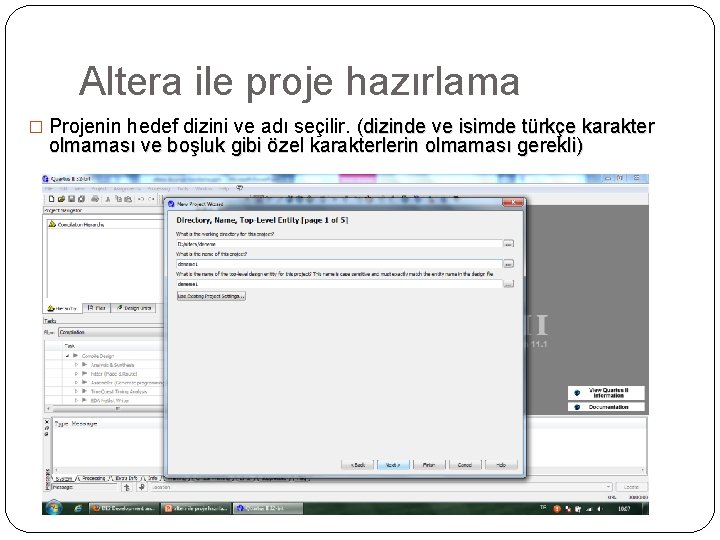
Altera ile proje hazırlama � Projenin hedef dizini ve adı seçilir. (dizinde ve isimde türkçe karakter olmaması ve boşluk gibi özel karakterlerin olmaması gerekli)
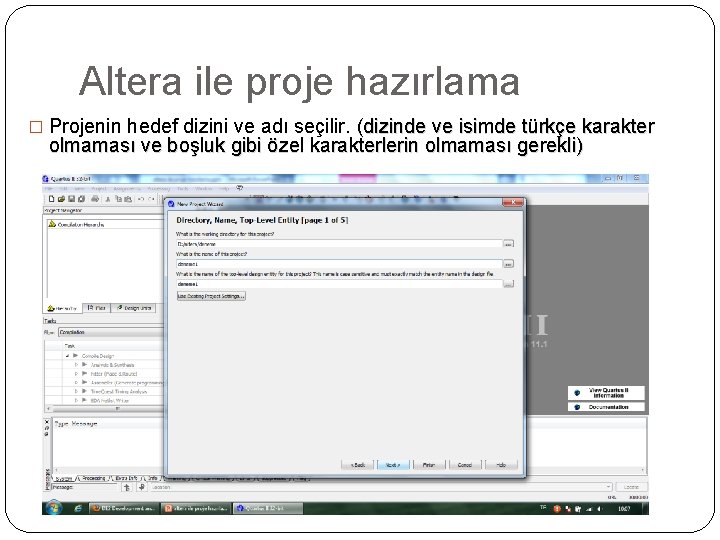
Altera ile proje hazırlama � Projenin hedef dizini ve adı seçilir. (dizinde ve isimde türkçe karakter olmaması ve boşluk gibi özel karakterlerin olmaması gerekli)
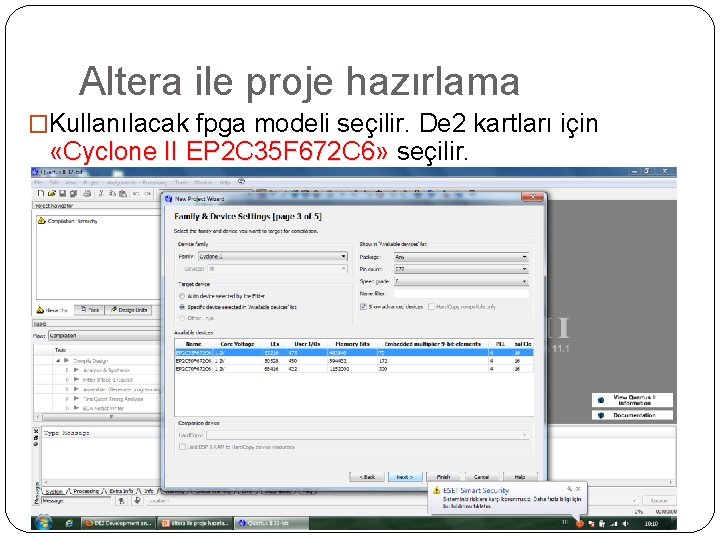
Altera ile proje hazırlama �Kullanılacak fpga modeli seçilir. De 2 kartları için «Cyclone II EP 2 C 35 F 672 C 6» seçilir.

Altera ile proje hazırlama �Gelen boş ekranda sol üst pencerede gözüken proje isimli logic kapı resmi projenin açıldığını gösterir.
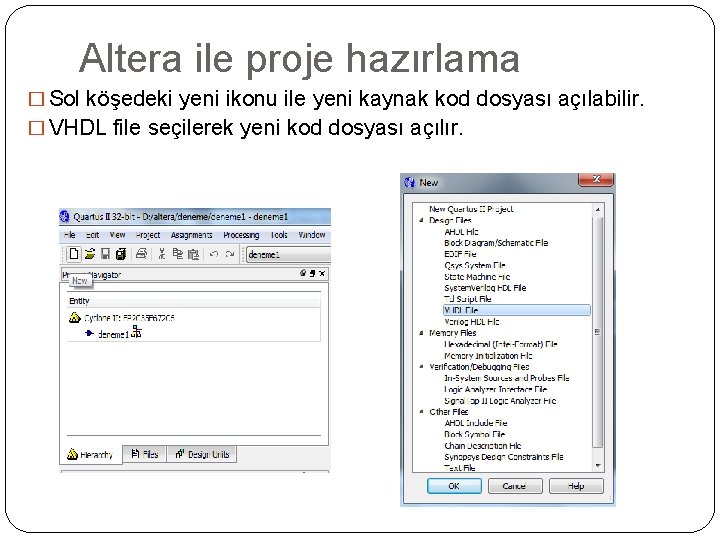
Altera ile proje hazırlama � Sol köşedeki yeni ikonu ile yeni kaynak kod dosyası açılabilir. � VHDL file seçilerek yeni kod dosyası açılır.
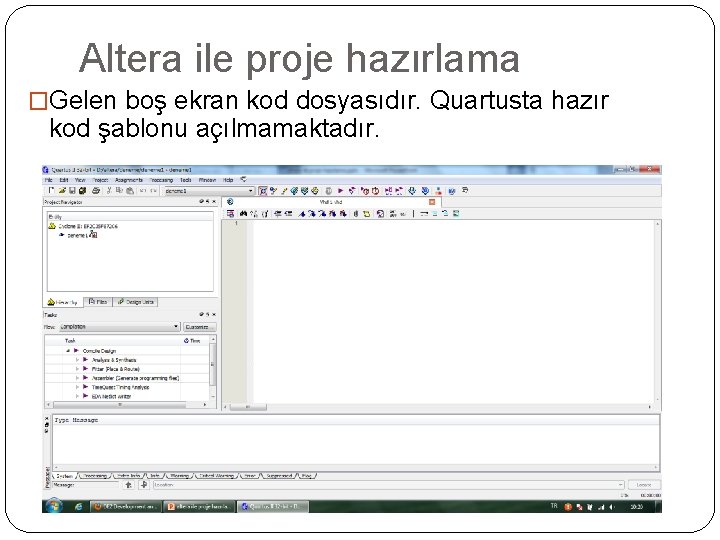
Altera ile proje hazırlama �Gelen boş ekran kod dosyasıdır. Quartusta hazır kod şablonu açılmamaktadır.
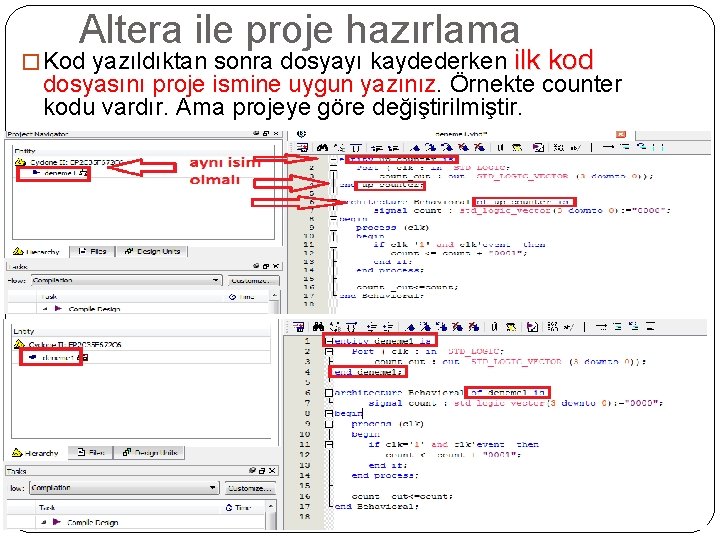
Altera ile proje hazırlama � Kod yazıldıktan sonra dosyayı kaydederken ilk kod dosyasını proje ismine uygun yazınız. Örnekte counter kodu vardır. Ama projeye göre değiştirilmiştir.
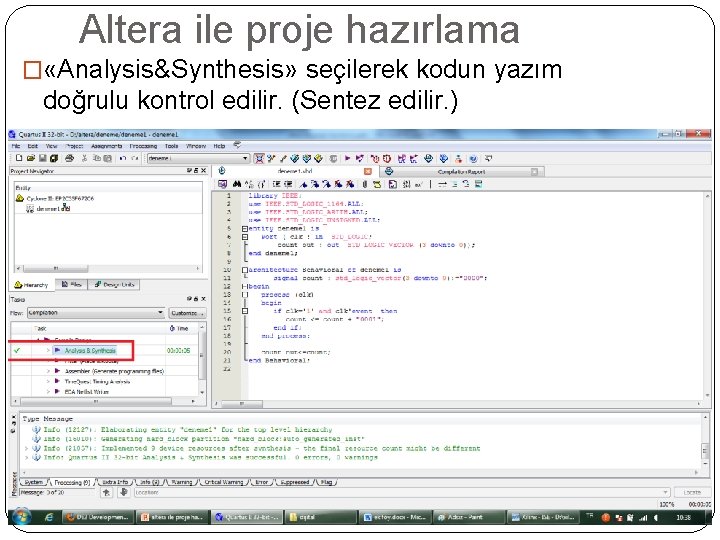
Altera ile proje hazırlama � «Analysis&Synthesis» seçilerek kodun yazım doğrulu kontrol edilir. (Sentez edilir. )
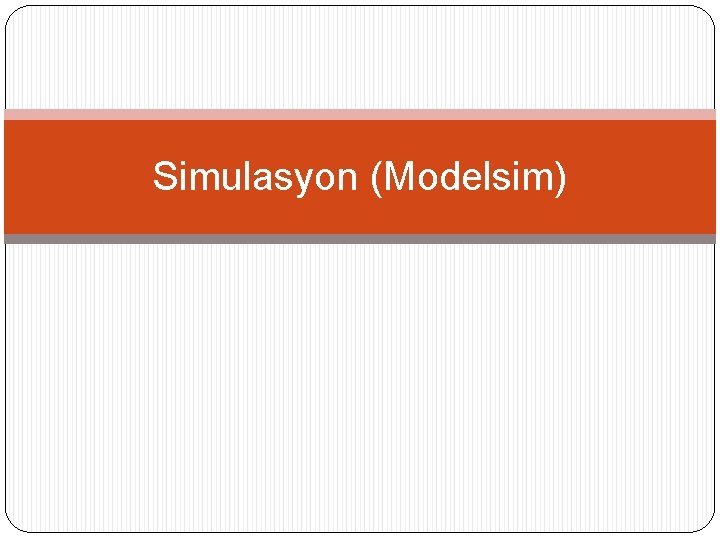
Simulasyon (Modelsim)
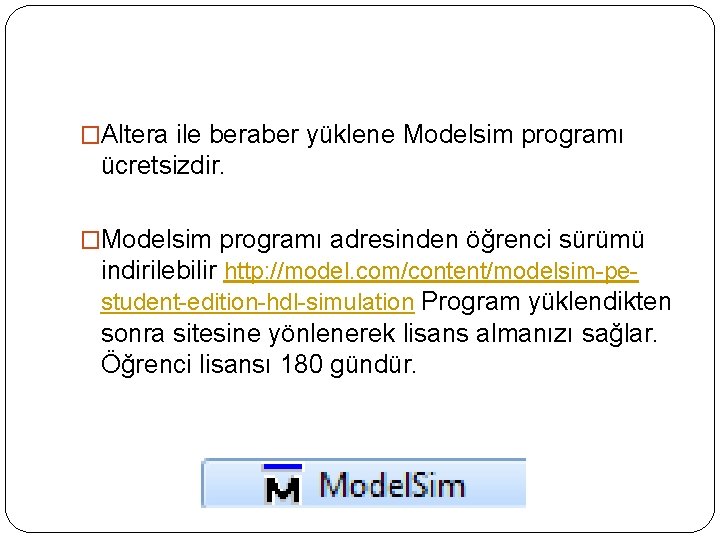
�Altera ile beraber yüklene Modelsim programı ücretsizdir. �Modelsim programı adresinden öğrenci sürümü indirilebilir http: //model. com/content/modelsim-pestudent-edition-hdl-simulation Program yüklendikten sonra sitesine yönlenerek lisans almanızı sağlar. Öğrenci lisansı 180 gündür.

Modelsim Simulasyonu �Simülasyon işlemine başlamak için herhangi bir derleyicide yazılan VHDL kodunda ‘error’ olmadığı doğrulanmalıdır.
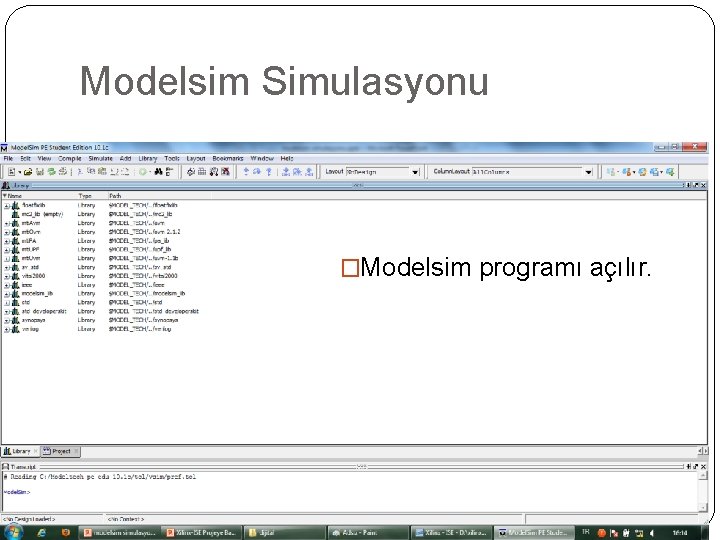
Modelsim Simulasyonu �Modelsim programı açılır.
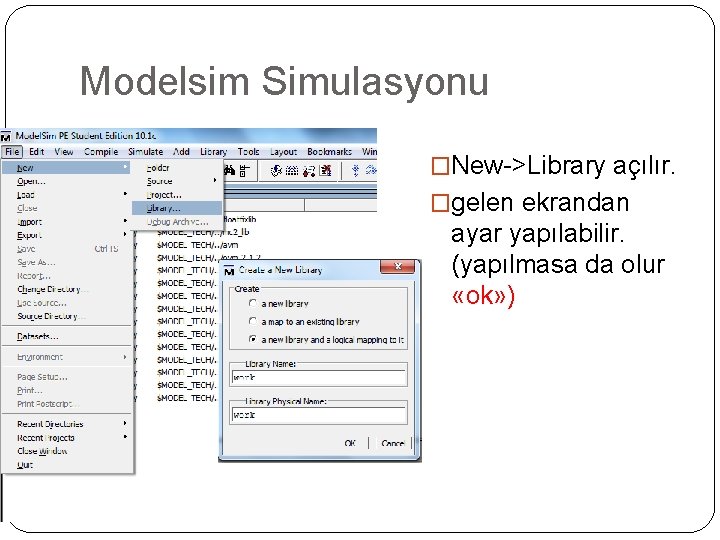
Modelsim Simulasyonu �New->Library açılır. �gelen ekrandan ayar yapılabilir. (yapılmasa da olur «ok» )
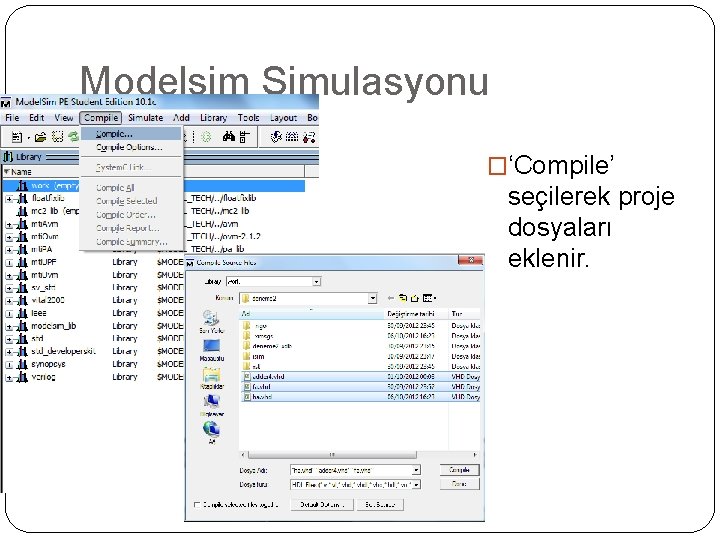
Modelsim Simulasyonu �‘Compile’ seçilerek proje dosyaları eklenir.
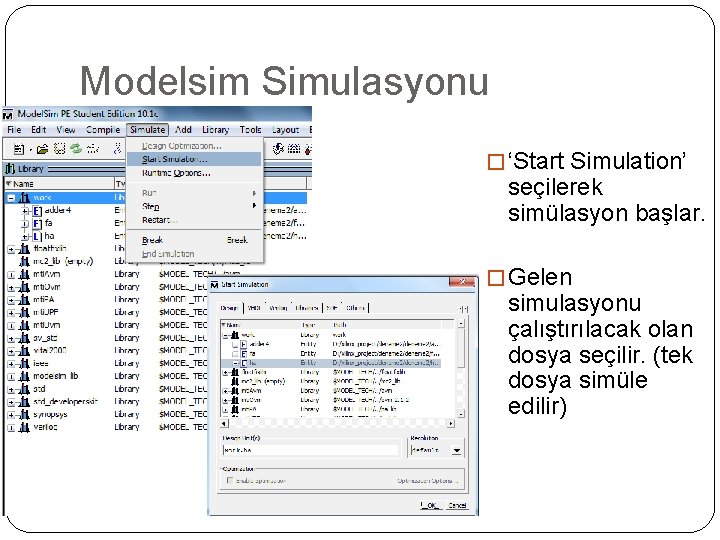
Modelsim Simulasyonu � ‘Start Simulation’ seçilerek simülasyon başlar. � Gelen simulasyonu çalıştırılacak olan dosya seçilir. (tek dosya simüle edilir)

Modelsim Simulasyonu �Simulasyon işlemi zamana göre adım ilerlemektedir.

Modelsim Simulasyonu �Öncelikle simülasyon sinyalleri yani modelin ‘entity’ kısmındaki in/out’lar simülasyona eklenir.

Modelsim Simulasyonu � Okların yönü giriş/çıkışı gösterir. � Sinyaller önceden belirlenmez. � Anlık olarak oluşturulup çalıştırılır.
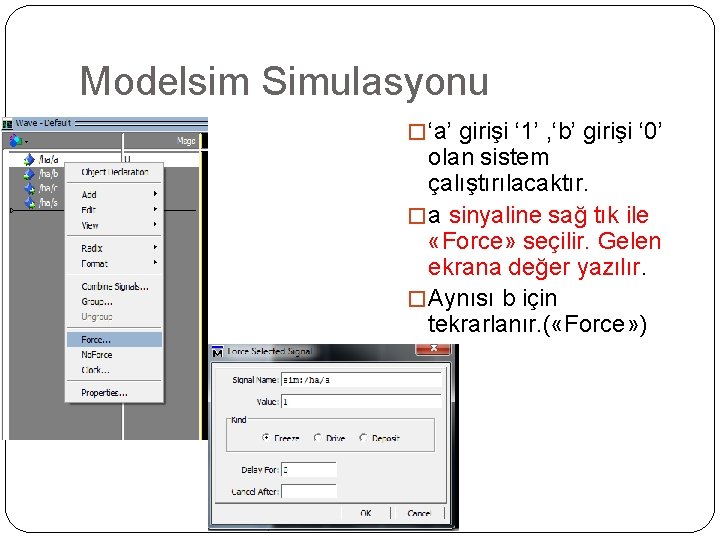
Modelsim Simulasyonu � ‘a’ girişi ‘ 1’ , ‘b’ girişi ‘ 0’ olan sistem çalıştırılacaktır. � a sinyaline sağ tık ile «Force» seçilir. Gelen ekrana değer yazılır. � Aynısı b için tekrarlanır. ( «Force» )

Modelsim Simulasyonu � Değerler belirlendikten sonra ( «Force» ) simülasyon belirtilen süre kadar (ör: 100 ns) çalıştırılır. «Run» butonu ile

Modelsim Simulasyonu Denenecek başka bir durum için «Force» ile değer belirlenip yeniden «run» yapılır. (ör: a=0, b=1 için)
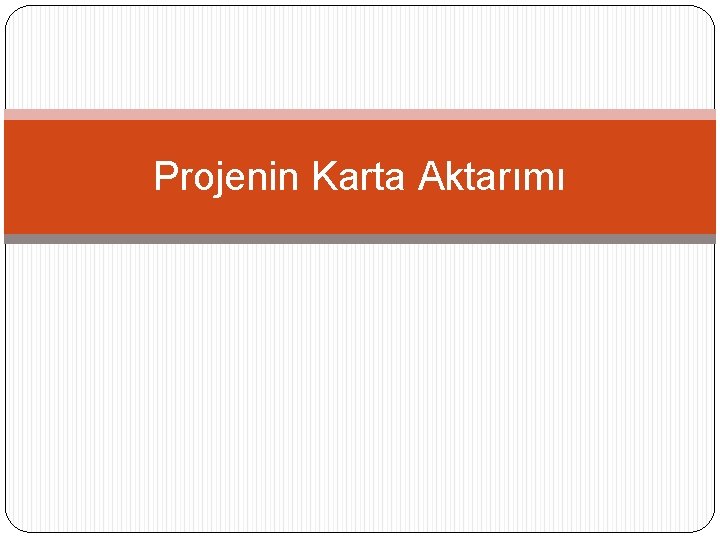
Projenin Karta Aktarımı
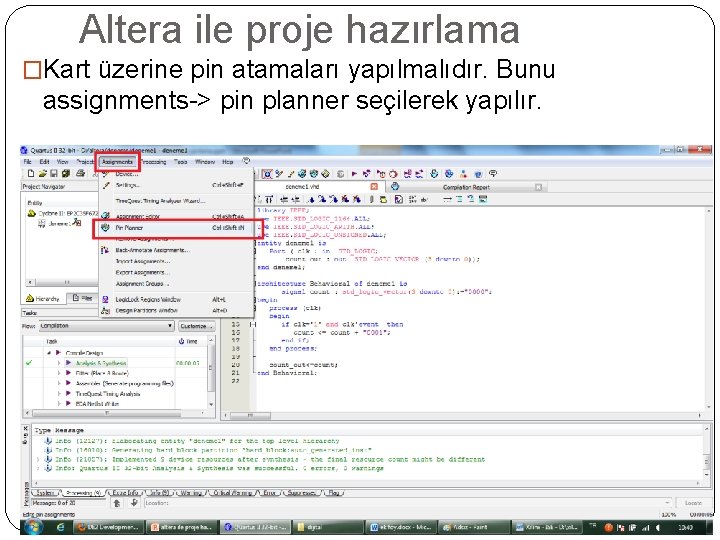
Altera ile proje hazırlama �Kart üzerine pin atamaları yapılmalıdır. Bunu assignments-> pin planner seçilerek yapılır.
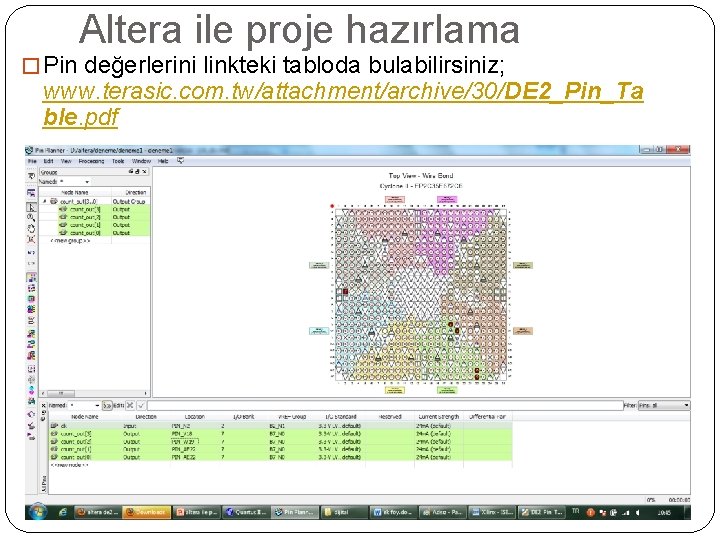
Altera ile proje hazırlama � Pin değerlerini linkteki tabloda bulabilirsiniz; www. terasic. com. tw/attachment/archive/30/DE 2_Pin_Ta ble. pdf
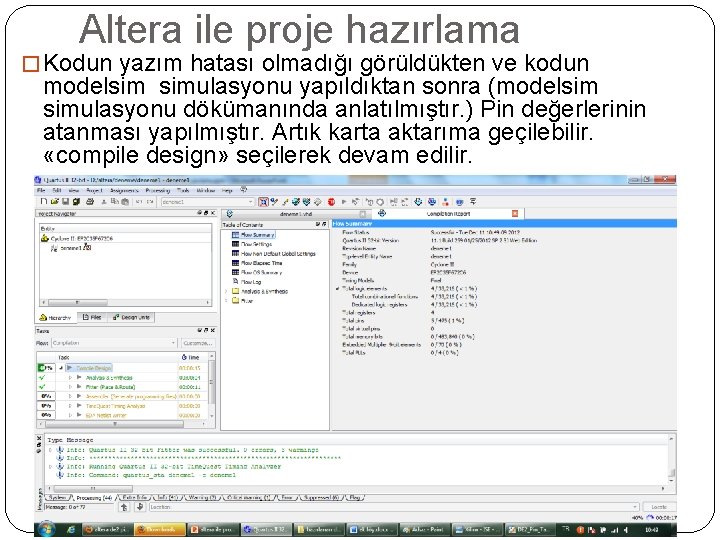
Altera ile proje hazırlama � Kodun yazım hatası olmadığı görüldükten ve kodun modelsim simulasyonu yapıldıktan sonra (modelsim simulasyonu dökümanında anlatılmıştır. ) Pin değerlerinin atanması yapılmıştır. Artık karta aktarıma geçilebilir. «compile design» seçilerek devam edilir.
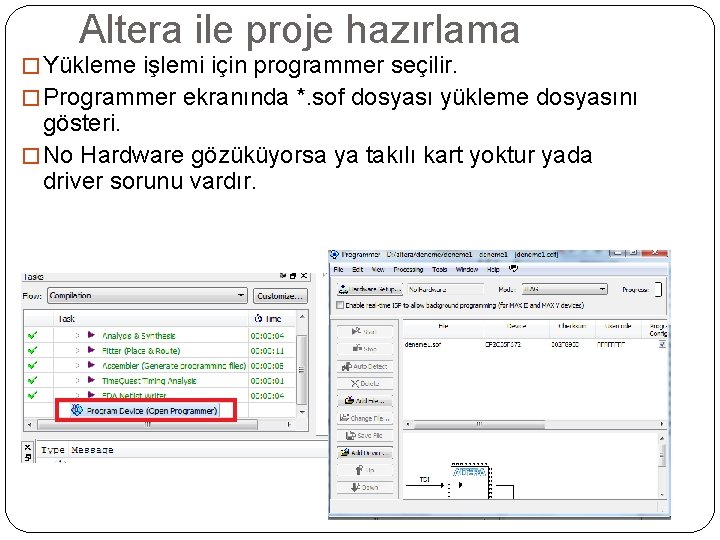
Altera ile proje hazırlama � Yükleme işlemi için programmer seçilir. � Programmer ekranında *. sof dosyası yükleme dosyasını gösteri. � No Hardware gözüküyorsa ya takılı kart yoktur yada driver sorunu vardır.
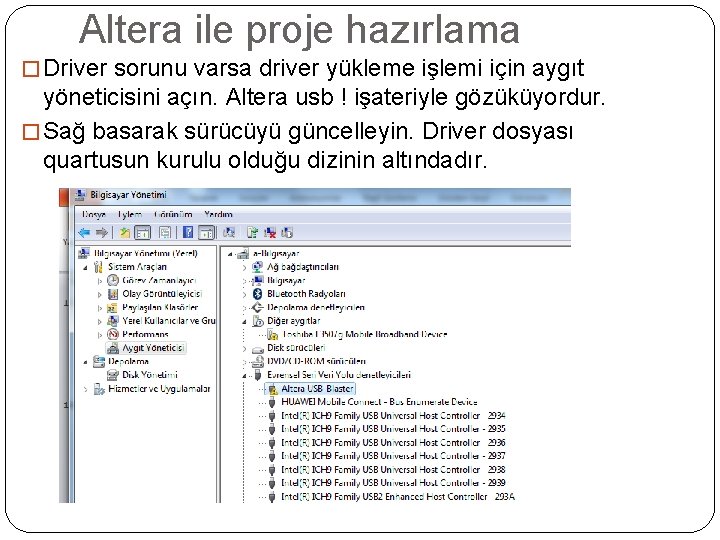
Altera ile proje hazırlama � Driver sorunu varsa driver yükleme işlemi için aygıt yöneticisini açın. Altera usb ! işateriyle gözüküyordur. � Sağ basarak sürücüyü güncelleyin. Driver dosyası quartusun kurulu olduğu dizinin altındadır.
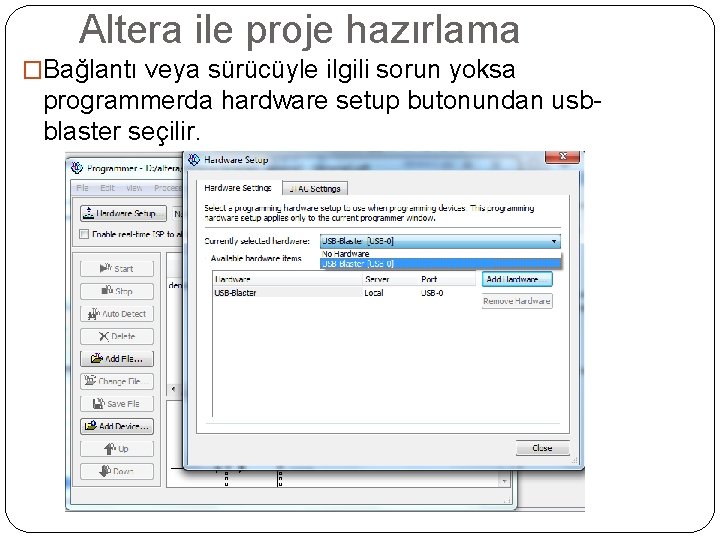
Altera ile proje hazırlama �Bağlantı veya sürücüyle ilgili sorun yoksa programmerda hardware setup butonundan usbblaster seçilir.
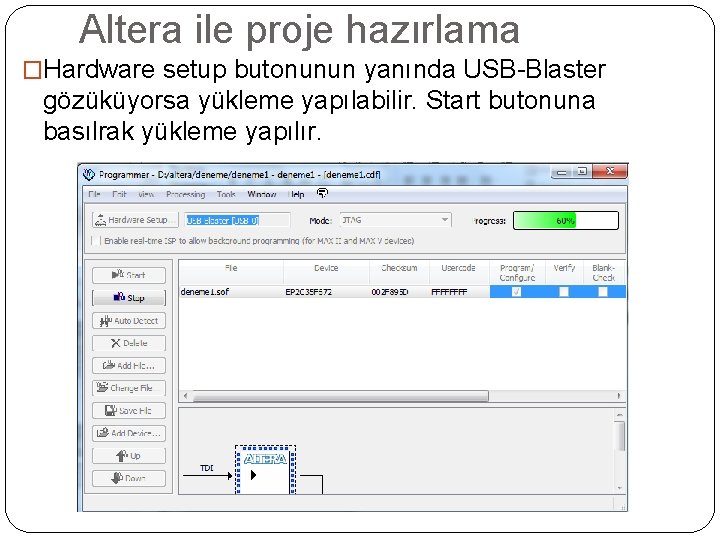
Altera ile proje hazırlama �Hardware setup butonunun yanında USB-Blaster gözüküyorsa yükleme yapılabilir. Start butonuna basılrak yükleme yapılır.
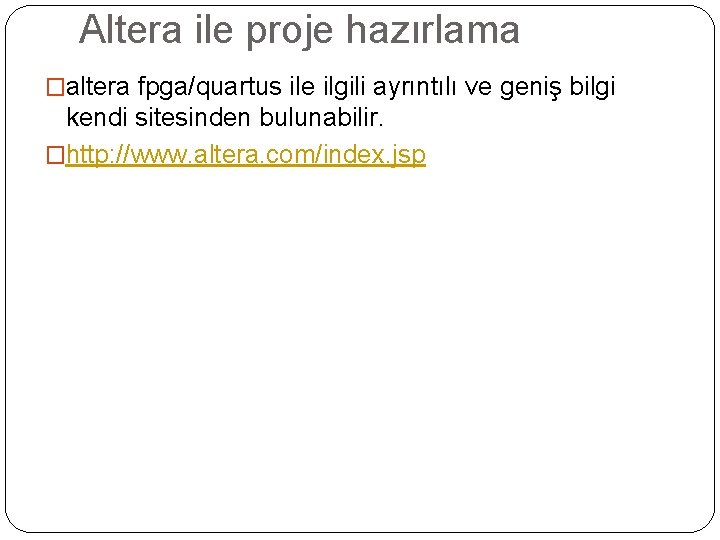
Altera ile proje hazırlama �altera fpga/quartus ile ilgili ayrıntılı ve geniş bilgi kendi sitesinden bulunabilir. �http: //www. altera. com/index. jsp
 Quarturs
Quarturs Quarturs
Quarturs Altera toronto
Altera toronto Altera monitor program
Altera monitor program Altera university program
Altera university program Insan olmak kuruş ile değil duruş ile ölçülür
Insan olmak kuruş ile değil duruş ile ölçülür Reglas del uso de la coma
Reglas del uso de la coma Altera
Altera Altera vs xilinx
Altera vs xilinx Altera training
Altera training Altera quartus web edition
Altera quartus web edition Basic fpga architecture
Basic fpga architecture Altera stratix iv gt and arria ii gx
Altera stratix iv gt and arria ii gx Quartus web edition
Quartus web edition Fgpa power management
Fgpa power management Vhdl ppt
Vhdl ppt Altera max 7000 cpld architecture
Altera max 7000 cpld architecture Cahit arf proje ödevi
Cahit arf proje ödevi Tübitak 4006 proje sunum örnekleri
Tübitak 4006 proje sunum örnekleri Sosyal bilgiler proje
Sosyal bilgiler proje Proje hazırlama basamakları nelerdir
Proje hazırlama basamakları nelerdir Teknik bilginin özellikleri
Teknik bilginin özellikleri Fibonacci dizisi proje ödevi
Fibonacci dizisi proje ödevi Matematik proje ödevi
Matematik proje ödevi Proje sorun ağacı örnekleri
Proje sorun ağacı örnekleri Güdümlü proje örnekleri
Güdümlü proje örnekleri Matematik proje fikirleri
Matematik proje fikirleri Proje sunumu nasıl yapılır
Proje sunumu nasıl yapılır Tübitak proje örnekleri
Tübitak proje örnekleri Gözlemci panelist değerlendirme formu
Gözlemci panelist değerlendirme formu Tübitak proje örnekleri
Tübitak proje örnekleri Nesne tabanlı programlama proje ödevleri
Nesne tabanlı programlama proje ödevleri Matra proje örnekleri
Matra proje örnekleri Proje zaman çizelgesi
Proje zaman çizelgesi